Работает ли дота 2 на виндовс 7


| 32,057 | уникальных посетителей |
| 422 | добавили в избранное |









В начале хочу сказать что причина может быть не конкретно в вашем "железе", а в настройке и правильной конфигурации windows. К примеру, нужно отключить все ненужные службы, программы.
- Как отключить те программы которые работают в фоне. Нажимаем win + r и вводим в открывшееся окно msconfig . Переходим на вкладу службы и снимаем галочки с ненужных. К примеру у меня было много ненужного мусора от тех игр в которые я уже давным-давно не играю, у меня их нет даже. Но тут нужно быть аккуратнее и не отключать то, о чём незнаешь, есть важные службы которые отключать не рекомендуется.
Дальше переходим в Автозагрузка и тоже убираем ненужное. У неопытных пользователей там много или несколько программ. Отключаем все ненужное, скайп к примеру, торрент, мейловские спутники и тому подобное. Был такой вопрос, если я убираю скайп то он не включится? - нет, при запуске виндовс он просто не будет включаться по стандарту. Но например если он вам понадобится то просто нужно будет открывать его самим, щелкнув по его значку. С торрентом также.
- Ещё советую обновить драйвера. Многие ставят новые драйвера и думают что всё, в этом проблем нет. Для некоторых устройств может к примеру новый драйвер просто-напросто не подходить и нужно поставить на пару версий раньше.
Дальше советую скачать программу Ccleaner так как с помощью её эту процедуру можно сделать проще, нам нужно почистить реестр от накопившегося мусора. В ней очень просто разобраться так что на счёт этого я небуду ничего рассказывать. Чистим с помощью программы реестр и кэши бразуеров.
После всех этих процедур можно приступать дальше.
Дальше стоит настроить сам запуск игры через стим.
Заходим в стим, нажимаем Библиотека находим Dota 2 нажимаем правой кнопкой мышки и выбираем свойства и установить параметры запуска.
Вписывать почти не имеет значения как но я к примеру пишу так: -full ; -w 1366 и так далее, написал к примеру.
Это рекомендую вписывать слабым пк:
-32bit — запускает движок в 32-разрядном режиме. Полезно только для 64-х разрядных ОС.
-windowed или -sw — запускает игру в экранном режиме
-w **** -h **** — Запускает Dota 2 с определенным разрешением экрана (ширина и высота). К примеру: -w 1280 -h 1024. Тут некоторым полезно вписывать очень маленькое разрешение экрана, так как чем меньше экран чем требуется вашей видео-памяти. Если к примеру у вас видеокарта на 256мб а монитор у вас с 2к разрешеним то всё очень плохо, и не рекомендуется делать игру на весь экран. Вообщем введите не полноэкранный режим и 800 / 600 к примеру, фпс будет выше.
-nosound — полностью отключает звук в игре. Эту команду вписывать по мере поступления проблем, не думаю что у кого будут проблемы со звуком если вы нормально решили пункт Windows
-nosync — отключает вертикальную синхронизацию.
-noaafonts — отключить TrueType шрифты (сглаживание шрифтов). Это не особо что-то решит, но всё же.
-gl — изменяет качество игры на OpenGL, по умолчанию стоит SoftWare.
- 512 МБ => 262144;
- 1 ГБ => 524288;
- 2 ГБ => 1048576;
- 3 ГБ => 1572864;
- 4 ГБ => 2097152;
- 8 ГБ => 4194304
-freq "ЧИСЛО" или -refresh "ЧИСЛО" * — устанавливает частоту обновления экрана (для ЖК мониторов рекомендуется 60 Гц, а для ЭЛТ — 85 или 100 Гц)
- Между командами сохранять (писать) пробелы.
- Можно ли писать несколько команд? — Можно.
Теперь мы пороемся в кофниге игры.
Переходим по такому пути:
D:\Steam\steamapps\common\dota 2 beta\game\dota\cfg
Если уж и это не помогает то повыключайте то что сейчас осталось включено, там где что-то выше нолика. Но делайте это в том случае если непоможет именно то что я наипсал.

Недавно NVIDIA выпустила новый пакет драйверов Game Ready версии 496.13 — в нём компания оптимизировала работу Back 4 Blood, Crysis Remastered Trilogy и Baldur's Gate 3 на своих видеокартах.
Однако самым важным стало отсутствие поддержки драйверов у GTX 600-й и 700-й серии — видеокарты архитектуры Kepler больше не получат обновлений. Однако GeForce GTX 750 и GTX 750 Ti не относятся к списку — они построены на более современной архитектуре Maxwell, поэтому в дальнейшем их ещё будут поддерживать.
Вдобавок теперь NVIDIA выпускает драйверы только на Windows 10 и 11. Судя по статистике Steam, Windows 7 и 8 пользуются около 6% пользователей — теперь для них появился по-настоящему весомый повод обновить свою ОС.
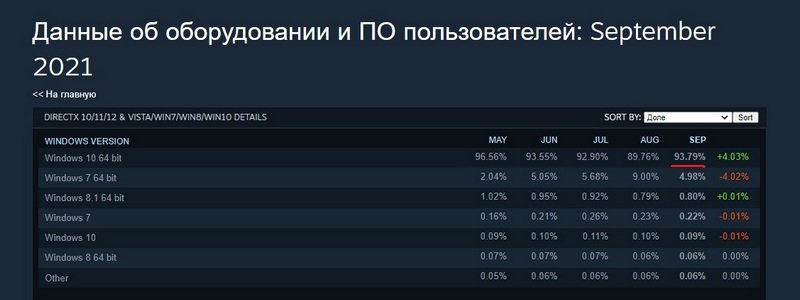
Доля Windows 10 составляет около 94% пользователей ПК в Steam
Выход драйвера 496.13 состоялся 12 октября. Ранее появился слух, что NVIDIA планирует к выпуску видеокарту GeForce RTX 3090 Super, а также новые модели RTX 3070 Ti и RTX 2060 с расширенной памятью на 16 и 12 гигабайт соответственно.

В минимальных системных требованиях Dota 2 указана та комплектация ПК, на которой игру можно будет запустить без проблем при минимальных настройках графики:
- Операционная система: Windows XP/Vista/7
- Процессор: Intel Pentium 4 @ 3.0 GHz / AMD Athlon 64 3200+
- Оперативная память: 1 Gb
- HDD: 2.5 Gb на жестком диске
- Видеокарта: nVidia GeForce 6600 / ATI Radeon X800 с 128 Mb памяти
- Звуковая карта: Совместимая с DirectX
- Версия DirectX: 9.0c
- А также: Клавиатура, Мышь
Что делать, если тормозит игра или слабый ПК?
-
с помощью Driver Updater с помощью CCleaner с помощью Advanced System Optimizer
Рекомендуемые системные требования
Рекомендуемые системные требования Dota 2 показывают, на каком компьютере можно запустить игру на максимальных настройках графики и при этом играть без подтормаживаний и с большим количеством кадров в секунду (FPS):
- Операционная система: Windows XP/Vista/7
- Процессор: Intel Core 2 Duo @ 2.4 GHz / AMD Athlon 64 X2 5000+
- Оперативная память: 2 Gb
- HDD: 2.5 Gb на жестком диске
- Видеокарта: nVidia GeForce 7800 / ATI Radeon x1800 с 256 Mb памяти
- Звуковая карта: Совместимая с DirectX
- Версия DirectX: 9.0c
- А также: Клавиатура, Мышь
Что делать, если тормозит игра или слабый ПК?
-
с помощью Driver Updater с помощью CCleaner с помощью Advanced System Optimizer
Тест ПК для Dota 2
Протестируйте свой ПК, чтобы узнать, пойдет ли у вас Dota 2. Тестирование сравнит характеристики вашего PC с системными требованиями игры и при необходимости даст рекоммендации по апгрейду

Прежде чем переходить к активным действиям нужно убедиться, что на компьютере есть хотя бы 10-15 Гб свободного места на жестком диске, на который установлена операционная система.
Обычно это диск «C». Этот минимальный запас необходим для того, чтобы система могла без каких-либо проблем создавать временные хранилища файлов Dota 2, кэши и так далее.
Посмотрите системные требования Dota 2 и убедитесь, что на вашем жестком диске достаточно места для нормальной работы игры.
Отключить ненужные программы
Каждая программа, которая запущена в ОС, занимает определенный процент оперативной памяти и загружает процессор. Убедиться в этом легко, достаточно просто открыть диспетчер задач с помощью сочетания клавиш Ctrl+Alt+Del:

Отключить оверлеи
Речь идет о тех программах, которые способны отображать свой интерфейс поверх игры. Часто на компьютере есть такие — Fraps, Steam, Origin и так далее. Даже когда оверлей скрыт, он обрабатывается компьютером, снижая FPS в Dota 2.
Поэтому все оверлеи нужно отключить. Почти всегда это можно сделать в настройках программы без необходимости ее удаления. Например, оверлей Steam, легко отключается через меню:

Обновить драйвера видеокарты, скачать драйвера для Dota 2
Вне зависимости от того, какая видеокарта стоит в системном блоке, ее драйвера нужно поддерживать в актуальном состоянии. Поэтому перед запуском Dota 2 следует зайти на сайт производителя и проверить, не вышли ли новые драйвера:
После установки драйвера следует перезагрузить компьютер, чтобы исключить возможность сбоев. Также стоит учитывать, что для многих старых видеокарт новые драйверы уже не выходят.
Для некоторых игр производители видеокарт выпускают специально оптимизированные драйвера. Поищите таковые в разделе новостей о Dota 2 - обычно мы про них пишем. Также можно посмотреть на сайте производителей видеокарт.

Изменить параметры электропитания
По умолчанию в компьютере установлен сбалансированный режим электропитания, который, а в некоторых ноутбуках, в целях увеличения времени работы, и вовсе установлена экономия энергии.

Это не дает компьютеру раскрыть свой потенциал в Dota 2 полностью, поэтому первым делом нужно открыть панель управления, которую можно найти с помощью поиска. После нужно сделать следующее:
- Выбрать режим просмотра «Мелкие значки»;
- Кликнуть на «Электропитание»;
- На экране найти опцию «Настройка схемы электропитания», кликнуть на нее;
- Кликнуть на «Изменить дополнительные параметры питания»;
- В открывшемся окне найти выпадающий список;
- В списке выбрать «Высокая производительность»;
- Нажать кнопку «Применить», затем кликнуть «ОК».
Включить режим производительности Nvidia
После установки драйвера для видеокарты от компании Nvidia можно ускорить работу Dota 2 с помощью режима производительности. Это немного упростит графику в игре, но повысит FPS. Обратите внимание, что этот метод доступен только в случае, если у вас видеокарта с чипом от Nvidia. Вот как это сделать:
- В нижнем правом углу экрана, в трее, нажать правой кнопкой мыши на иконку «Настройки NVIDIA»;
- В открывшемся окне справа выбрать вкладку «Параметры 3D»;
- Нажать на опцию «Регулировка настроек изображения с просмотром»;
- Справа поставить флажок напротив «Пользовательские настройки с упором на:»;
- Передвинуть «ползунок», который находится ниже, в крайнюю левую позицию «Производительность»;
- Снизу нажать на кнопку «Применить».

Далее необходимо запустить Dota 2 и убедиться, что все отображается корректно. Если возникают проблемы, то нужно вместо «Пользовательские настройки с упором на:» выбрать «Настройки согласно 3D-приложению».
Отключить эффекты Windows
Если Dota 2 работает не в полноэкранном режиме, а в окне, в том числе и без рамки, то повысить FPS можно, если отключить эффекты Windows. Для этого нужно проделать следующие действия:
- Открыть «Проводник»;
- Правой кнопкой нажать на «Этот компьютер» (или «Мой компьютер»);
- В контекстном меню кликнуть на «Свойства»;
- В открывшемся окне слева нажать на «Дополнительные параметры системы»;
- В открывшемся окне перейти на вкладку «Дополнительно»;
- В разделе «Быстродействие» нажать на кнопку «Параметры. »;
- В открывшемся окне перейти на вкладку «Визуальные эффекты»;
- Поставить флажок напротив опции «Обеспечить наилучшее быстродействие».

При необходимости на последнем шаге можно выбрать опцию «Особые эффекты». В таком случае можно самостоятельно выбрать, какие эффекты оставить, а какие — отключить.
Увеличить файл подкачки, если не хватает оперативной памяти для Dota 2
Чтобы компенсировать недостаток оперативной памяти, можно увеличить файл подкачки. Это позволит системе хранить часть необходимых Dota 2 данных прямо на жестком диске. Вот что нужно сделать:
- Открыть «Проводник»;
- Правой кнопкой нажать на «Этот компьютер» (или «Мой компьютер»);
- В контекстном меню кликнуть на «Свойства»;
- В открывшемся окне слева нажать на «Дополнительные параметры системы»;
- В открывшемся окне перейти на вкладку «Дополнительно»;
- В разделе «Быстродействие» нажать на кнопку «Параметры. »;
- В открывшемся окне перейти на вкладку «Дополнительно»;
- Снять флажок с параметра «Автоматически выбирать объем файла подкачки» (если есть);
- Поставить флажок напротив опции «Указать размер»;
- В текстовых полях «Исходный размер (МБ):» и «Максимальный размер (МБ):» указать в мегабайтах значение, равное половине объема оперативной памяти.
Например, если в системном блоке установлена «плашка» на 4 Гб, то есть 4192 Мб, в поля выше нужно вписать число 2048. Можно сделать файл подкачки больше, но никакого прироста это не даст.

Еще больше ухудшить графику в Dota 2 (режим «картошки») - выключить сглаживание и т.п.
Если Dota 2 запускается, но сильно тормозит, то перед началом всех процедур следует снизить графику до минимума через настройки игры. Если это не помогло, то придется прибегнуть к помощи сторонних программ для настройки видеокарты:
Загрузив программу, запускаем ее. В случае с NVIDIA Inspector нужно запускать файл nvidiaProfileInspector.exe, а не nvidiaInspector.exe. Сверху, в строке «Profiles:» можно выбрать любую игру, которая поддерживается драйверами Nvidia.

Ниже представлены все доступные настройки. Их много, но для того, чтобы ухудшить графику в игре до «картофельной», вполне достаточно всего нескольких, которые находятся в разделе «Antialiasing».
Наибольший прирост производительности дает изменение этих двух параметров:
- Texture filtering — LOD bias;
- Antialiasing — Transparency Supersampling.
Каждая из этих настроек имеет разные значения. Некоторые из них могут делать картинку в Dota 2 неудобоваримой, поэтому следует попробовать разные комбинации значений, которые дают более-менее сносное играбельную картинку.

В случае с RadeonMod все аналогично: нужно найти настройки, отвечающие за отображение текстур и снижать их до тех пор, пока FPS в игре не станет достаточно высоким.
Как разогнать видеокарту для Dota 2
Все, что связано с «разгоном», направлено на увеличение производительности, но это довольно обширные темы, о которых в двух словах рассказать сложно. К тому же это всегда довольно рисковое дело. Если что, мы вас предупредили.
Чтобы добиться большего значения FPS в Dota 2, сначала можно попробовать разогнать видеокарту. Самый простой способ сделать это — воспользоваться встроенными функциями ПО от производителя видеокарты.

Например, в комплекте с некоторыми видеокартами от GIGABYTE поставляется программа Graphics Engine, в которой есть несколько уже готовых профилей разгона. Это позволяет выжать из видеокарты 5-10 дополнительных кадров в секунду.
Если программы от производителя нет, то всегда можно воспользоваться универсальным решением — MSI Afterburner. Это одна из лучших программ для разгона, в ней множество разных настроек.

Но тут придется все настраивать вручную. Повышать следует в первую очередь частоту самого видеочипа («Core Clock») и частоту памяти видеокарты («Memory Clock»). Слева находятся базовые значения этих параметров. Справа отображаются температура и увеличение вольтажа — эти характеристики позволяют следить за «здоровьем» видеокарты.
При повышении частоты возрастает нагрев видеокарты. Если температура переходит отметку в 85 градусов, то следует увеличить скорость оборотов вентиляторов («Fan Speed»). Если температура повысилась до 100 градусов, то следует немедленно прекратить разгон, иначе чип может расплавиться. Мощный «разгон» требует водяного охлаждения, поэтому не следует повышать частоты более чем на 10%.
Разогнать процессор
В то время как «разгон» видеокарты вполне осуществим прямо в Windows, для того, чтобы улучшить работу процессора и тем самым увеличить быстродействие Dota 2, придется лезть в «Биос».
Геймерский «разгон» процессора обычно предполагает увеличение процессорного множителя (Core Ratio). Сделать это можно далеко не на каждом процессоре, а только на том, где этот множитель разблокирован. Обычно такие процессоры помечаются особым образом. Например, компания Intel использует маркировки «K» и «X‘. То есть, например, i7-4790 нельзя разогнать с помощью множителя, а вот i7-4790K — вполне.

Но как узнать точное название модели процессора? Проще всего воспользоваться программой CPU-Z. Запустив ее, нужно открыть вкладку «CPU» и посмотреть на самую первую строчку — «Name». Это и есть название процессора. Кстати, там же можно увидеть из сам множитель. Он в разделе «Clocks», в строке «Multiplier». Если процессор поддерживает «разгон», то этот множитель можно изменить.
Чтобы изменить коэффициент Core Ratio, нужно сначала попасть в оболочку BIOS. Для этого нужно нажать особое сочетание клавиш во время загрузки компьютера (до того, как появится экран Windows).

Сочетание может различаться в зависимости от материнской платы. Часто BIOS можно вызвать с помощью клавиши «F8» или «Del». На экране «Биоса» нужно найти раздел, посвященный процессору. Тут тоже все сложно, так как оболочек у BIOS много. Практически каждый производитель материнский плат использует свою собственную, поэтому без знания английского языка найти нужное место не так-то просто.
Изменять множитель нужно постепенно, повышая его на 2. После каждого изменения следует перезапускать компьютер и тщательно проверять работоспособность и температуру процессора. Если она становится выше 80 градусов во время игры, то нужно немедленно выключить Dota 2, перезагрузить компьютер, зайти в BIOS и снизить значение Core Ratio. Иначе процессор может сгореть.
Читайте также:


